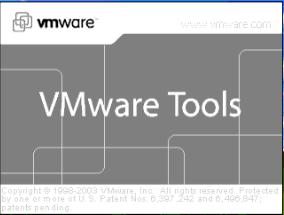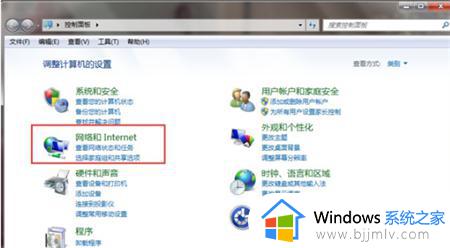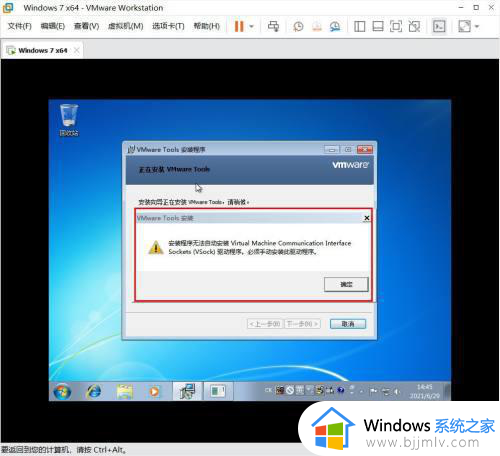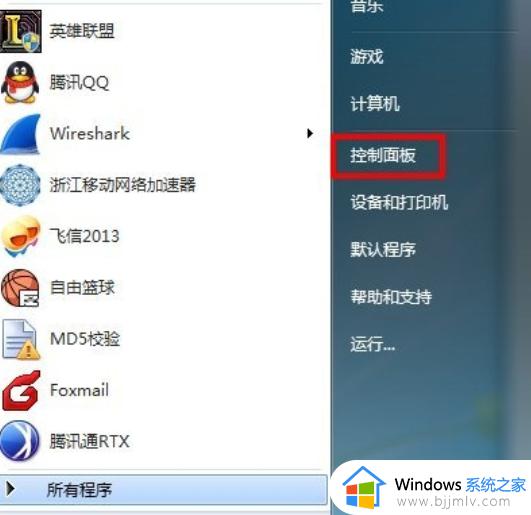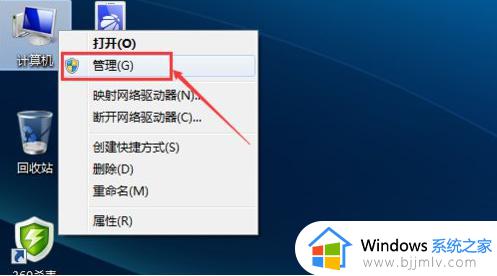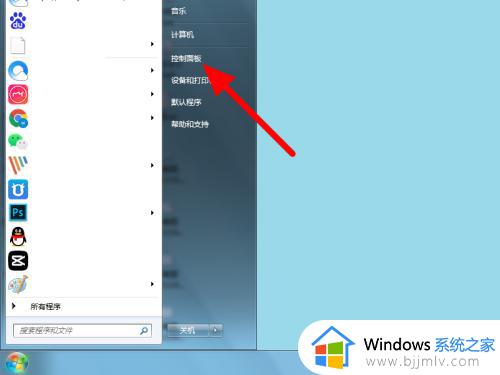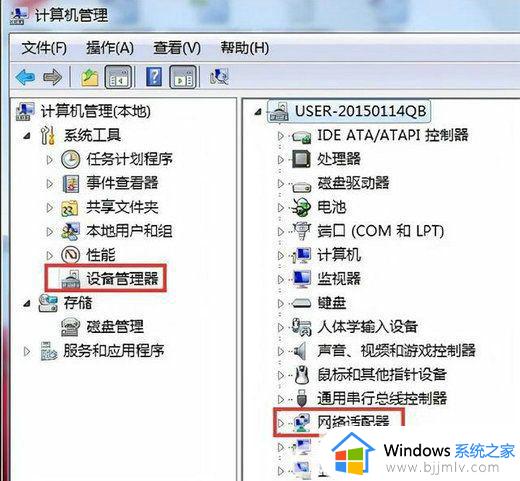vmware虚拟机win7连不上网怎么办 win7安装vmware后不能联网修复方法
更新时间:2023-08-01 11:48:40作者:runxin
我们在日常使用win7电脑的过程中,如果遇到一些未知的程序想要运行时,为了防止对电脑产生影响可以选择在vmware虚拟机中来操作,可是当用户在win7系统中安装完vmware后启动时却不能联网了,对此vmware虚拟机win7连不上网怎么办呢?这里小编就给大家带来win7安装vmware后不能联网修复方法。
具体方法:
1、在本地电脑(不是虚拟机)上按下Win+R打开运行,输入services.msc按回车,将VMware DHCP Service和VMware NAT Service服务设置为自动启动,并开启服务。
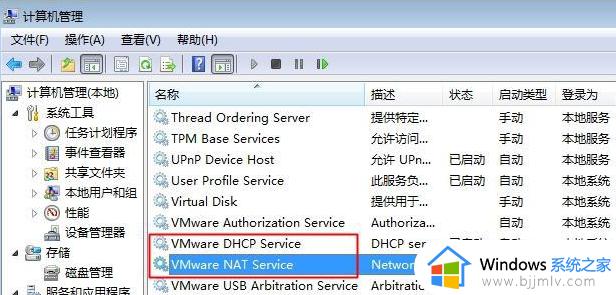
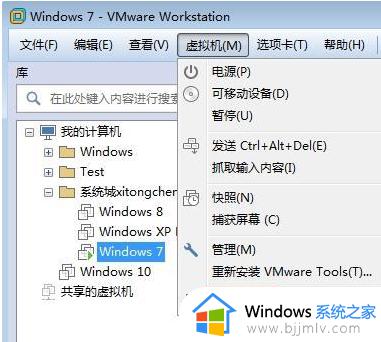
3、点击网络适配器,选择“NAT模式:用于共享主机的IP地址”,确定,最后我们就能发现网络图标红叉消失,可以连接上网了。
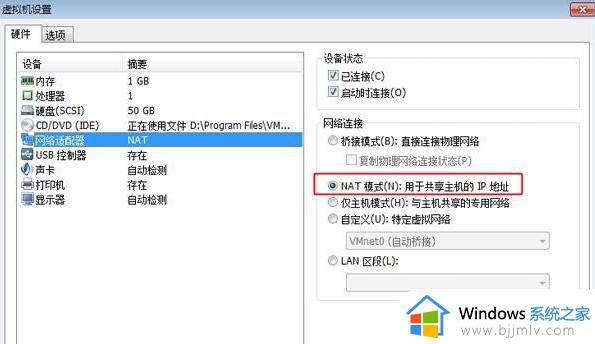
上述就是小编给大家讲解的win7安装vmware后不能联网修复方法了,有遇到相同问题的用户可参考本文中介绍的步骤来进行修复,希望能够对大家有所帮助。